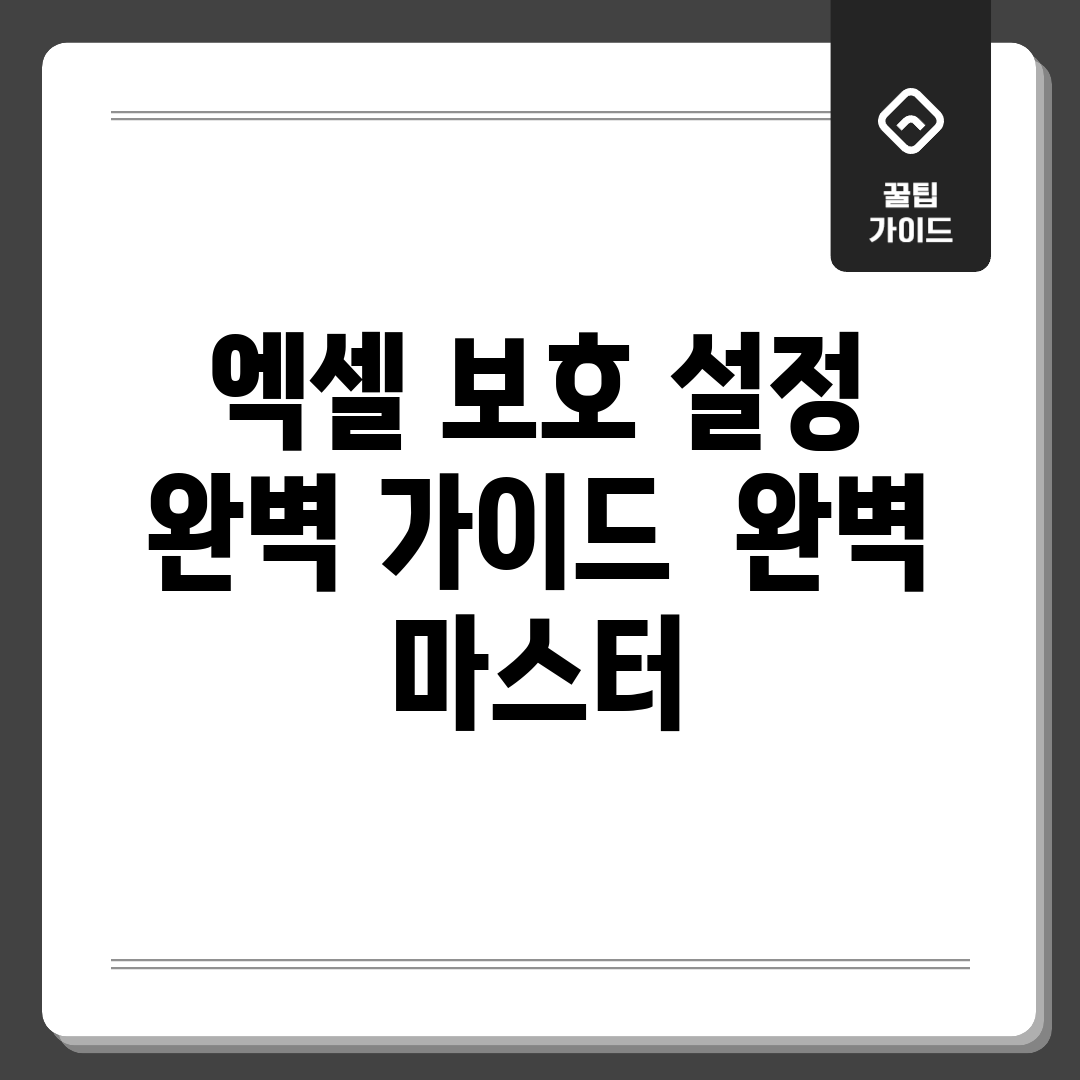시트 보안, 파일 암호화 비교
엑셀에서 정보를 안전하게 지키는 방법은 크게 시트 보안과 파일 암호화 두 가지로 나뉩니다. 각각 범위와 목적이 다르므로, 상황에 맞는 보안 방식을 선택하는 것이 중요합니다. 엑셀 보안 설정은 민감한 자료를 안전하게 관리하는 데 필수적인 기능입니다. 이 두 기능의 차이점을 명확히 이해하고 활용하여 데이터를 효율적으로 관리하세요.
주요 특징
시트 보안은 특정 시트 내의 셀 수정, 행/열 삽입/삭제 등 시트 구조 변경을 제한하는 데 사용됩니다. 반면 파일 암호화는 엑셀 파일 자체를 잠가, 허가된 사용자만 파일을 열거나 수정할 수 있도록 하는 강력한 기능입니다.
비교 분석
세부 정보
| 구분 | 시트 보안 | 파일 암호화 |
|---|---|---|
| 적용 범위 | 특정 시트 | 엑셀 파일 전체 |
| 제한 대상 | 시트 내 데이터 수정, 구조 변경 | 파일 열기, 파일 수정 |
| 강도 | 상대적으로 낮음 | 높음 (암호화) |
| 사용 목적 | 데이터 입력 오류 방지, 서식 유지 | 기밀 자료 접근 제한, 무단 변경 방지 |
위 표에서 보듯이, 시트 보안은 데이터의 무결성을 유지하고 사용자 실수를 방지하는 데 중점을 둡니다. 반면 파일 암호화는 민감한 정보를 담고 있는 엑셀 파일 자체에 대한 접근을 통제하는 데 사용됩니다.
부분 잠금 vs 전체 잠금
엑셀 보안 설정을 어떻게 해야 할지 고민이신가요? 🤯 전체를 잠가야 할지, 아니면 필요한 부분만 잠가야 할지! 저도 예전에 엄청 헷갈렸던 기억이 나네요. 중요한건 상황에 맞춰 유연하게 대처하는 거겠죠?
나의 경험
실수 연발했던 시절
- 한창 엑셀 공부할 때, 뭣도 모르고 전체 시트를 잠갔다가 수정해야 할 부분을 못 찾아서 멘붕 왔던 적이 있어요. 😭
- 반대로 중요한 수식이 들어있는 셀을 잠그지 않아서 데이터가 엉망진창이 된 적도 있고요.
- ‘엑셀 보안 설정의 모든 것’ 이라고 생각했는데, 진짜 필요한 부분은 몰랐던거죠.
꿀팁 대방출!
이런 시행착오 끝에 얻은 결론은 바로 ‘부분 잠금‘과 ‘전체 잠금‘을 적절히 활용하는 것이 중요해요!
- 전체 잠금: 정말 중요한 기밀 문서인 경우, 열람조차 제한해야 할 때 사용하면 좋겠죠? 하지만… 웬만하면 부분 잠금을 추천드려요!
- 부분 잠금: 수식이 들어가 있는 셀이나 수정하면 안 되는 부분만 콕! 찝어서 잠그는 거죠. 이러면 다른 사람들과 협업하기도 훨씬 편리해져요. 😊
어떤 설정이 여러분에게 더 적합할 것 같나요? 댓글로 여러분의 생각을 공유해주세요! 🤔
엑셀 보안 설정: 쉬운 방식, 고급 방식 차이
엑셀 파일 잠금, 어디서부터 시작해야 할까요? 엑셀의 기능은 크게 ‘쉬운 방식’과 ‘고급 방식’으로 나뉩니다. 이 둘의 차이점을 명확히 이해하면 엑셀 보안 설정의 모든 것을 내 손안에 넣을 수 있습니다. 이 가이드에서는 각 방법의 특징과 사용법을 쉽게 설명해 드립니다.
쉬운 방식: 빠른 설정과 간편함
‘시트 보안’ 기능 활용
엑셀에서 가장 기본적인 기능은 ‘시트 보안’입니다. [검토] 탭 > [시트 보안]을 클릭하여 간단하게 시트 내용을 변경하지 못하도록 잠글 수 있습니다. 비밀번호를 설정하면 더욱 안전하게 관리할 수 있습니다.
팁: ‘시트 보안’ 시 허용할 작업을 선택하여 부분적인 편집 권한을 부여할 수 있습니다. 예를 들어, 특정 셀은 편집 가능하게 유지하면서 나머지는 잠글 수 있습니다.
고급 방식: 맞춤 설정과 강력한 보안
‘통합 문서 관리’ 기능 활용
‘통합 문서 관리’는 워크시트 추가, 삭제, 이름 변경 등 엑셀 파일의 구조 자체를 보호하는 기능입니다. [파일] 탭 > [정보] > [통합 문서 관리]에서 설정을 변경할 수 있습니다.
VBA 프로젝트 덮개
고급 사용자라면 VBA(Visual Basic for Applications) 코드를 사용하여 엑셀 기능을 확장했을 것입니다. VBA 코드의 무단 변경을 막기 위해 VBA 프로젝트를 잠가야 합니다. VBA 편집기(Alt + F11)를 열고 [도구] > [VBAProject 속성]에서 ‘덮개’ 탭을 선택하여 잠글 수 있습니다. 강력한 비밀번호를 설정하는 것이 중요합니다. **비밀번호를 잊어버리지 않도록 주의하세요!**
파일 암호화
엑셀 파일 자체를 잠가 열람을 제한할 수 있습니다. [파일] 탭 > [정보] > [통합 문서 관리] > [암호화]를 선택하여 암호를 설정합니다. 이 방법은 파일을 열 때부터 비밀번호를 요구하므로 가장 강력한 방법 중 하나입니다.
확인 및 주의사항
기능 테스트
설정한 기능이 제대로 작동하는지 반드시 테스트해보세요. 변경이나 편집이 불가능해야 합니다.
비밀번호 관리
비밀번호를 잊어버리면 잠긴 내용을 복구하기 어려울 수 있습니다. 안전한 곳에 비밀번호를 기록해두거나, 비밀번호 관리 도구를 사용하는 것이 좋습니다.
실수 방지 vs 악용 방지
엑셀, 정말 유용한 프로그램이지만 가끔 예상치 못한 문제 때문에 곤란할 때가 있죠? 특히 데이터 입력 실수나 정보 유출 같은 문제는 정말 골치 아픕니다. 엑셀 보안 설정을 제대로 활용하면 이런 걱정을 덜 수 있어요. 엑셀 보안 설정의 모든 것을 알아보고, 상황에 맞는 최적의 방법을 찾아봅시다!
문제 분석
사용자 경험
“회계팀 김대리님은 실수로 수식을 지워 중요한 데이터가 손상되는 경험을 했습니다. ‘정말 아찔했어요. 백업을 해두길 정말 잘했다 생각했죠.’ 라고 당시를 회상했습니다.”
실수 방지 기능이 미흡하면 데이터 손실로 이어질 수 있고, 악용 방지 기능이 허술하면 정보 유출의 위험이 커집니다. 엑셀 파일, 특히 중요한 데이터가 담긴 파일은 엑셀 보안 설정을 통해 안전하게 관리해야 합니다.
해결책 제안
해결 방안
실수 방지를 위해서는 수식이 포함된 셀은 잠그고, 데이터 입력 범위를 제한하는 데이터 유효성 검사를 활용하세요. 악용 방지를 위해서는 암호 설정을 통해 파일 접근을 제한하고, 중요한 시트는 숨김 처리하는 것이 효과적입니다.
“IT 전문가 박부장님은 ‘엑셀 관리는 데이터 관리의 기본입니다. 꼼꼼한 설정만이 소중한 자료를 지킬 수 있습니다.’ 라고 강조합니다.”
단순한 실수 방지부터 악의적인 정보 유출 방지까지, 엑셀 보안 설정은 우리의 데이터를 안전하게 지켜주는 든든한 방패가 될 수 있습니다. 지금 바로 엑셀 보안 설정을 점검하고, 필요에 따라 적절한 장치를 설정하여 안심하고 엑셀을 사용하세요!
개인 정보 관리, 기업 정보 관리
엑셀 관리는 개인과 기업 모두에게 중요한 데이터 보안 수단입니다. 개인 정보 유출 방지부터 기업의 핵심 기
자주 묻는 질문
Q: 엑셀 워크시트 보호와 통합 문서 보호의 차이점은 무엇인가요? 어떤 경우에 어떤 보호 기능을 사용해야 하나요?
A: 워크시트 보호는 특정 워크시트 내의 셀 편집, 행/열 삽입/삭제 등을 제한하는 기능입니다. 데이터 수정 방지 또는 특정 영역만 편집 가능하도록 설정할 때 유용합니다. 반면, 통합 문서 보호는 통합 문서의 구조(워크시트 추가, 삭제, 이름 변경 등)를 변경하지 못하도록 하는 기능입니다. 중요한 엑셀 파일의 전체적인 레이아웃 변경을 막고 싶을 때 사용합니다. 데이터를 보호하고 일부 사용자에게 편집 권한을 부여해야 하는 경우에는 워크시트 보호, 문서의 전체 구조를 보호해야 하는 경우에는 통합 문서 보호를 사용하세요.
Q: 엑셀 보호 설정을 해제하는 방법을 잊어버렸을 경우 어떻게 해야 하나요?
A: 엑셀 보호 설정 비밀번호를 잊어버린 경우, 엑셀 내에서 자체적으로 복구하는 기능은 없습니다. 따라서 비밀번호 관리 프로그램을 사용하여 저장된 비밀번호를 찾아보거나, 백업 파일이 있다면 해당 파일을 사용하는 것을 권장합니다. 만약 둘 다 없다면, 온라인에서 엑셀 비밀번호 해제 도구를 검색해 볼 수 있지만, 보안상의 위험이 따를 수 있으므로 신중하게 선택해야 합니다. 중요한 데이터라면 전문가의 도움을 받는 것도 고려해볼 수 있습니다.
Q: 선택한 셀만 편집 가능하도록 엑셀 워크시트를 보호하는 방법은 무엇인가요?
A: 먼저, 편집이 가능한 셀을 선택하고, 마우스 우클릭 후 “셀 서식”을 선택합니다. “보호” 탭에서 “잠금” 체크박스를 해제합니다. 그 다음, “검토” 탭에서 “시트 보호”를 클릭하고 암호를 설정합니다. “셀 선택” 옵션을 활성화하여 잠금 해제된 셀만 선택 가능하도록 설정할 수 있습니다. 이렇게 하면 암호를 모르는 사용자는 잠금 해제된 셀에서만 데이터를 입력하거나 편집할 수 있습니다.
Q: 엑셀 보호 설정 시 ‘구조 보호’와 ‘창 보호’는 각각 어떤 기능을 제공하나요?
A: ‘구조 보호’는 통합 문서의 구조, 즉 워크시트의 추가, 삭제, 이동, 이름 변경 등을 방지하는 기능입니다. 중요한 워크시트의 레이아웃 변경을 막고자 할 때 사용합니다. ‘창 보호’는 Excel 창 자체의 크기, 위치, 숨김 상태 등을 변경하지 못하도록 하는 기능입니다. 엑셀 창의 설정을 고정하여 사용자가 의도치 않게 창의 모습을 변경하는 것을 막고 싶을 때 활용할 수 있습니다.
Q: 엑셀 파일 보호 설정을 더욱 강화하기 위한 추가적인 보안 팁이 있을까요?
A: 엑셀 파일 보호를 강화하기 위해 다음과 같은 방법을 고려해볼 수 있습니다. 1) 강력한 비밀번호 사용 및 정기적인 변경, 2) 중요한 데이터는 별도의 암호화 솔루션을 사용하여 보호, 3) 엑셀 파일 접근 권한을 필요한 사용자에게만 부여, 4) 최신 버전의 엑셀 및 보안 패치 유지, 5) 바이러스 백신 프로그램 활용 및 정기 검사, 6) 민감한 데이터가 포함된 파일은 클라우드 저장 시 보안 설정 확인, 7) VBA 매크로에 대한 디지털 서명 사용 (악성 매크로 방지) 등이 있습니다. 이러한 팁들을 통해 엑셀 파일과 데이터를 더욱 안전하게 보호할 수 있습니다.